- Del 1. Varför du måste konvertera MP4 till OGG
- Del 2. Hur man konverterar MP4 till OGG med FoneLab Video Converter Ultimate
- Del 3. Hur man konverterar MP4 till OGG med Adobe Premiere
- Del 4. Hur man konverterar MP4 till OGG Online
- Del 5. Jämförelse av de ovan nämnda metoderna
- Del 6. Vanliga frågor om att konvertera MP4 till OGG
- Konvertera AVCHD till MP4
- Konvertera MP4 till WAV
- Konvertera MP4 till WebM
- Konvertera MPG till MP4
- Konvertera SWF till MP4
- Konvertera MP4 till OGG
- Konvertera VOB till MP4
- Konvertera M3U8 till MP4
- Konvertera MP4 till MPEG
- Bädda in undertexter i MP4
- MP4-delare
- Ta bort ljudet från MP4
- Konvertera 3GP-videor till MP4
- Redigera MP4-filer
- Konvertera AVI till MP4
- Konvertera MOD till MP4
- Konvertera MP4 till MKV
- Konvertera WMA till MP4
- Konvertera MP4 till WMV
Enkla och tillgängliga MP4 till OGG-konverteringsmetoder
 Uppdaterad av Lisa Ou / 21 oktober 2021 16:30
Uppdaterad av Lisa Ou / 21 oktober 2021 16:30MP4 är populärt och flitigt använt eftersom det har varit en standard på webben, har hög komprimering, hög kvalitet och flexibel användning. Det är dock en sluten standard, till skillnad från OGG. Där OGG, en OGG Vorbis Compressed Audio File är ett öppet containerformat för lagring av ljuddata. Detta filformat är utformat för att ge effektiv streaming och högkvalitativ digital multimedia. OGG liknar ett MP3-format, dock med en bättre ljudkvalitet även om den är lika stor.
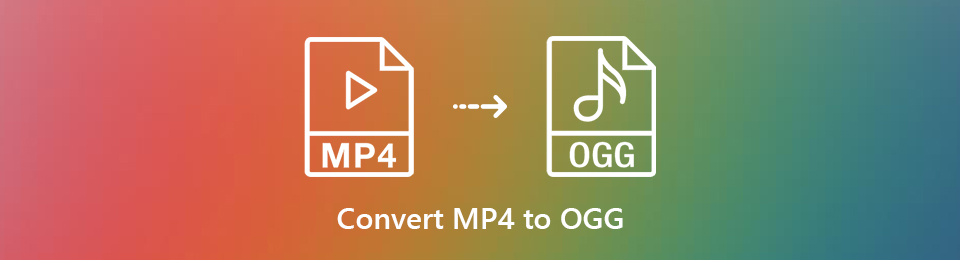

Guide Lista
- Del 1. Varför du måste konvertera MP4 till OGG
- Del 2. Hur man konverterar MP4 till OGG med FoneLab Video Converter Ultimate
- Del 3. Hur man konverterar MP4 till OGG med Adobe Premiere
- Del 4. Hur man konverterar MP4 till OGG Online
- Del 5. Jämförelse av de ovan nämnda metoderna
- Del 6. Vanliga frågor om att konvertera MP4 till OGG
Del 1. Varför du måste konvertera MP4 till OGG
OGG är bland de bästa filformaten du någonsin kan använda. Här är några anledningar till varför du till exempel måste konvertera dina MP4-filer till OGG.
- För det första är det ett filformat med öppen källkod för multimedia. Det är bra eftersom du fritt kan använda, omdistribuera och ändra din mediefil efter dina behov.
- För det andra kan OGG-formatet innehålla musik, video, text, metadata, och det är optimerat för strömmande innehåll.
- Slutligen är den upphovsrättsfri, kort sagt tillgänglig för alla att använda utan kostnad.
Del 2. Hur man konverterar MP4 till OGG med FoneLab Video Converter Ultimate
FoneLab Video Converter Ultimate är ett program som ger enkla lösningar på alla dina konverteringsbehov. På den noten får du konvertera alla typer av video- och ljudformat. FoneLab Video Converter Ultimate är verkligen ett användbart verktyg på grund av dess stora utbud av tillgängliga format.
Video Converter Ultimate är den bästa programvara för video- och ljudkonvertering som kan konvertera MPG / MPEG till MP4 med snabb hastighet och hög bild / ljudkvalitet.
- Konvertera alla video / ljud som MPG, MP4, MOV, AVI, FLV, MP3, etc.
- Stöd 1080p / 720p HD- och 4K UHD-videokonvertering.
- Kraftfulla redigeringsfunktioner som Trim, beskär, rotera, effekter, förbättra, 3D och mer.
steg 1Ladda ner och installera FoneLab Video Converter Ultimate på din dator.

steg 2När det är installerat, kör programmet.

steg 3Klicka Lägg till fil eller dra filen direkt till programmets gränssnitt för att importera MP4-videon du vill konvertera. FoneLab Video Converter Ultimate låter dig konvertera en eller flera MP4 filer till OGG sammanlagt.

steg 4Öppna profil eller klicka Konvertera alla till och välj OGG som utgångsformat från listrutan.
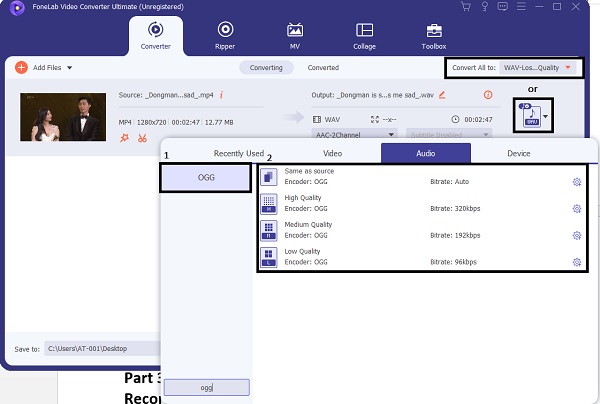
steg 5Som du kan se ovanifrån ger denna MP4 till OGG-omvandlare dig många användbara redigeringsfunktioner som klippa, rotera, slå samman, lägga till effekter och mer. Innan den slutliga konverteringen kan du redigera den laddade filen som du vill. Klicka bara på Redigera or Klipp ikoner.

steg 6Klicka på Konvertera knappen för att starta konverteringen från MP4 till OGG. Bara några sekunder senare, originalet MP4 video konverteras till OGG med hög ljudkvalitet.

Video Converter Ultimate är den bästa programvara för video- och ljudkonvertering som kan konvertera MPG / MPEG till MP4 med snabb hastighet och hög bild / ljudkvalitet.
- Konvertera alla video / ljud som MPG, MP4, MOV, AVI, FLV, MP3, etc.
- Stöd 1080p / 720p HD- och 4K UHD-videokonvertering.
- Kraftfulla redigeringsfunktioner som Trim, beskär, rotera, effekter, förbättra, 3D och mer.
Del 3. Hur man konverterar MP4 till OGG med Adobe Premiere
Ett annat användbart och känt verktyg du kan använda är Adobe Premiere. Här är stegen för att konvertera MP4-videofilen till OGG-format med den berömda Adobe Premiere.
steg 1Installera och kör Adobe Premiere på din dator.
steg 2När du kör programmet klickar du på Fil, Klicka sedan Importera eller dra och släpp filen till projektpanelen.
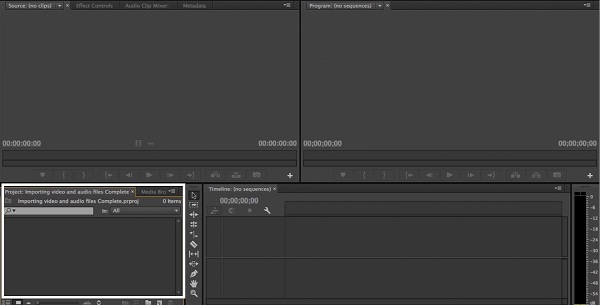
steg 3Viktigast av allt, se till att stänga av ljudet för filen du importerade.
steg 4Gå till Fil panelen och klicka Exportera.

steg 5Därefter klickar du på Exportera inställningar. Uppsättning OGG som exportfilformat.
steg 6Kryssa Ljudexport bara och lämna Videoexport tom.

steg 7Slutligen klickar du på Exportera knapp. Din OGG-ljudfil sparas automatiskt på din enhet.
Del 4. Hur man konverterar MP4 till OGG Online
Om du föredrar att konvertera MP4 till OGG online och inte vill ladda ner något program, är en onlinekonverterare ett bra alternativ du kan använda. Detta fungerar som en MP4 till OGG-omvandlare eller tvärtom.
Det finns 2 rekommendationer för dig, kolla bara och välj en lämplig.
Hur man konverterar MP4 till OGG Online med Zamzar Online Converter
steg 1Först och främst, sök och öppna den officiella Zamzar Online Converter-webbsidan.

steg 2När du laddar webben för att lägga till din MP4-fil. Dra och släpp eller välj filen manuellt. Dessutom kan du också klicka på Välj länk och klistra in URL:en till din MP4-fil.
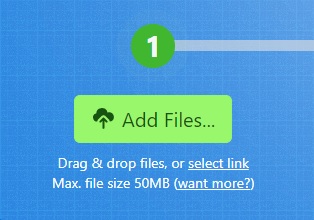
steg 3Därefter klickar du på Konvertera till och ställ sedan in OGG som utdataformat.
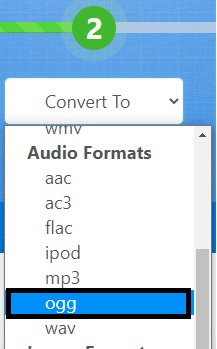
steg 4Dessutom, om du vill få OGG-utdata via e-post, markera rutan bredvid e-post när du är klar och ange din e-postadress.
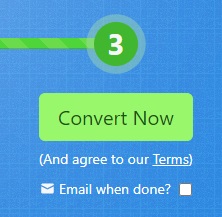
steg 5Efter det klickar du på Konvertera nu och väntar på att din ljudfil ska konverteras från MP4 till OGG.
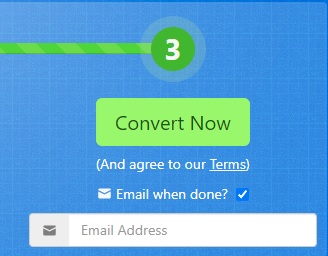
steg 6Slutligen klickar du på Download för att spara OGG på din enhet.

Hur man konverterar MP4 till OGG Online med Convertio File Converter
steg 1Först och främst, sök och öppna den officiella webbsidan för Convertio File Converter.

steg 2När du laddar webben för att lägga till din MP4-fil. Det finns fyra sätt att lägga till dina MP4-filer på webbsidan: Välj Filer, Från Dropbox, Från Google Drive och slutligen via URL.

steg 3Efter det, ställ in OGG som utdataformat. Klicka på knappen bredvid för att välja OGG från rullgardinsmenyn som visas.

steg 4Dessutom kan du också redigera inställningarna för din OGG-utgång om du vill. Klicka på Inställningar ikonen och ställ in varje motsvarande aspekt enligt dina önskemål. Observera att ju högre kvalitet, desto större blir filstorleken.

steg 5Efter det kan du klicka Lägg till fler filer för att konvertera filer helt och hållet. På samma sätt kan du ställa in utdataformatet efter dina behov. Observera att du kan välja OGG som utdataformat eller ett annat format.
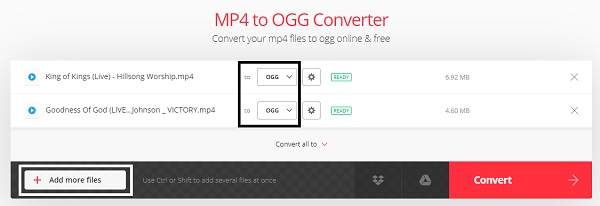
steg 6Klicka på när filer som ska konverteras läggs till och ställs in Konvertera och vänta på det.

steg 7Slutligen klickar du på Download för att spara OGG på din enhet.

Del 5. Jämförelse av de ovan nämnda metoderna
Här är en fullskalig jämförelse av alla lösningar som ges ovan. Detta kommer definitivt att hjälpa dig att välja det som är mest troligt att vara bäst för dig.
| FoneLab Video Converter Ultimate | Adobe Premiere | Online -omvandlare (Zamzar) | Online -omvandlare (Convertio) | |
| Konverteringskvalitet | Konvertering av hög kvalitet/ förlustfri | Kvalitetsomvandling | Kvalitetsomvandling | Kvalitetsomvandling |
| Konverteringsprocess | Easy | Moderate | Easy | Easy |
| Inbyggd redaktör | Ja | Ja | Nej | Nej |
| Satsvis bearbetning | Ja | Ja | Ja | Ja |
| Stödsystem | Windows och Mac | Windows och Mac | Windows och Mac | Windows och Mac |
Del 6. Vanliga frågor om att konvertera MP4 till OGG
Kan Windows Media Player spela OGG-filer?
Windows Media Player stöder inte format som Ogg, Flac och andra musikfilformat inbyggt. Ett felmeddelande visas när du försöker spela OGG på Windows Media Player.
Vad kan spela OGG-filer?
Många musikspelare och ljudprogram kan spela OGG-filer. VLC, Miro, Windows Media Player (endast med Directshow-filter), MPlayer, Xion Audio Player, Audials One, Adobe Audition och Google Drive är bland de många media- eller ljudspelare som stöder OGG.
Video Converter Ultimate är den bästa programvara för video- och ljudkonvertering som kan konvertera MPG / MPEG till MP4 med snabb hastighet och hög bild / ljudkvalitet.
- Konvertera alla video / ljud som MPG, MP4, MOV, AVI, FLV, MP3, etc.
- Stöd 1080p / 720p HD- och 4K UHD-videokonvertering.
- Kraftfulla redigeringsfunktioner som Trim, beskär, rotera, effekter, förbättra, 3D och mer.
Nästan alla delar media nuförtiden, särskilt på sociala medieplattformar och streamingsidor. Men ibland kan du stöta på problem med att använda, omfördela, ändra. OGG är bland de bästa av de bästa mediefilformaten du kan använda för att du ska kunna njuta av dina filer fritt. Istället för att använda det populära MP4-formatet, varför inte välja ett format med bättre kvalitet men liknande storlek? Konvertera nu.
